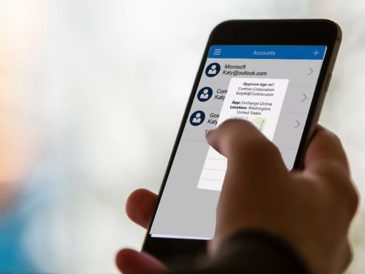本指南將向您展示如何解決 Apple iPadOS 17 軟體的常見問題。 iPadOS 17 是針對 iPad 的全新軟體更新,帶來了許多新功能和改進。 然而,與任何新的軟體更新一樣,用戶可能會遇到一些問題。 如果您的 iPadOS 17 裝置出現問題,可以使用以下一些解決方案來解決這些問題:
1. 重新啟動您的 iPad。
簡單的重新啟動通常可以解決小軟體問題。 若要重新啟動 iPad,請按住電源按鈕,直到看到「滑動以關閉電源」滑桿。 然後向右拖曳滑桿並等待 iPad 關閉。 幾秒鐘後,再次按住電源按鈕以重新開啟 iPad。
2. 檢查更新。
Apple 不斷發佈軟體更新來修復錯誤並提高效能。 若要檢查更新,請前往「設定」>「一般」>「軟體更新」。 如果有可用更新,請點擊下載並安裝。
3. 強制退出應用程式。
如果應用程式崩潰或凍結,您可以嘗試強制退出它。 為此,請雙擊「主頁」按鈕(或在沒有「首頁」按鈕的 iPad 上從螢幕底部向上滑動)以開啟應用程式切換器。 然後,向上滑動應用程式預覽卡以強制退出。
4.清除應用程式快取和資料。
隨著時間的推移,應用程式可以累積快取的資料和檔案。 這些資料有時可能會被損壞並導致應用程式出現問題。 若要清除應用程式的快取和數據,請前往「設定」>「一般」>「iPhone 儲存」。 接下來,點擊要清除其資料的應用程序,然後點擊卸載應用程式或刪除應用程式。
5. 重置所有設定。
如果您仍然遇到問題,可以嘗試重置 iPad 的所有設定。 此操作不會刪除您的任何個人數據,但會將您的所有設定重設為出廠預設值。 若要重置所有設置,請前往“設定”>“常規”>“傳輸或重置 iPad”>“重置”>“重置所有設定”。
6. 恢復您的 iPad。
如果您已嘗試上述所有步驟但仍遇到問題,您可能需要恢復您的 iPad。 此操作將清除您的所有資料並將您的 iPad 恢復至出廠設定。 要恢復 iPad,請將其連接到電腦並打開 iTunes 或 Finder。 然後從左側邊欄中選擇您的 iPad,然後按一下「恢復」按鈕。
如果您在按照這些步驟操作後仍然遇到問題,您可以聯絡 Apple 支援尋求協助。
以下是解決常見 iPadOS 17 問題的一些額外提示:
- 電池消耗:如果您發現電池消耗過多,請嘗試檢查電池使用情況,看看哪些應用程式消耗的電量最多。 您也可以嘗試停用後台應用程式刷新並降低螢幕亮度。
- Wi-Fi 問題:如果連接 Wi-Fi 遇到困難,請嘗試重新啟動路由器和數據機。 您也可以嘗試重置 iPad 的網路設定。
- 藍牙問題:如果您無法連接到藍牙設備,請嘗試重新啟動您的 iPad 和您嘗試連接的藍牙設備。 您也可以嘗試重設 iPad 的藍牙設定。
- 應用程式問題:如果您遇到特定應用程式的問題,請嘗試重新啟動它或強制退出它。 您也可以嘗試更新應用程式或清除其快取和資料。
總之,如果您的 iPadOS 17 裝置出現問題,您可以嘗試採用多種方法來解決這些問題。 首先,嘗試重新啟動您的 iPad 並檢查更新。 如果這不起作用,請嘗試強制退出有問題的應用程式或清除其快取和資料。 如果問題仍然存在,您可以嘗試重置所有設定或恢復您的 iPad。 如果您已嘗試上述所有步驟但問題仍然存在,您可以聯絡 Apple 支援以獲得進一步協助。 您可以在 Apple 網站上找到有關 iPadOS 所有功能的更多詳細資訊。
照片來源: 丹尼爾·羅梅羅